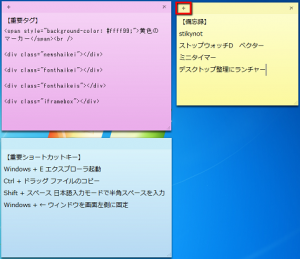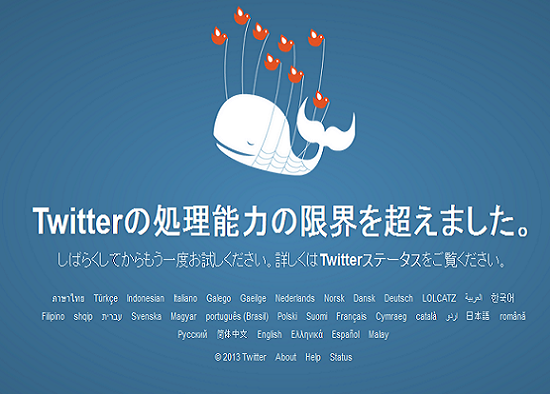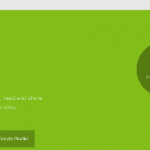【ITサービス】Windows7付属の付箋紙ソフト「stikynot」がシンプルで使いやすい
こんばんは!当ブログ管理人のますかっと(@hayato_k0315)です。いつもご訪問ありがとうございますm(_ _)m
普段の仕事や勉強でも付箋紙を活用されている方が多いと思います。中にはパソコン機器にたくさんの付箋紙をペタペタと貼り付けている方もいらっしゃいますよね。
付箋紙がもったいなよ~とか、もっと気軽に付箋紙を貼ったり、剥がしたりしたい人には次のソフトがオススメです。
「stikynot」
これは、Windows7付属の付箋紙ソフトで、インストールをしなくても簡単に使用出来ます。このソフトを使用すれば、パソコンのデスクトップ画面上に簡単に付箋紙を表示することが可能です。
それでは、stikynotの起動方法と簡単な使用方法をレポートしたいと思います(^-^)/
stikynotの起動方法と使用方法
stikynotの次の2つの方法で起動します。
(1)スタートメニューから起動
[スタート]→[すべてのプログラム]→[アクセサリ]→[付箋]をクリック
(2)ファイル名を指定して実行
Windows + Rキーを押して表示される「ファイル名を指定して実行」ダイアログで「stikynot」と入力
付箋紙は何枚でも作成出来ます。
一度起動したら、以降上記画像の赤枠で囲んいる「+」ボタンを押せば簡単に付箋紙を追加できます(「×」ボタンを押すと削除出来ます)。更に色分けもできるので、用途ごとに色を変えてみるのもいいかもしれませんね。
また、付箋紙を作成するとパソコンをシャットダウンしても、次回起動するときには自動的に起動されるので、作り直しをしなくても大丈夫です。
意外に盲点なソフトで気づかなかった方もいらっしゃると思いますが、結構便利なので付箋紙Loveな方は是非ご活用下さいね(^-^)/
★似たようなツール
※こちらも付箋紙ソフトになっています。より高度な使い方ができますが、今回ご紹介したツールとそれほど大差はありません。
★関連記事
⇒【レビュー】不要なペンを減らせる!デザインはビジネスでも問題なし!「ゼブラクリップオンマルチ2000」がいいね!
⇒【レビュー】住所や宛名などの個人情報を捨てる前に隠す!「個人情報保護スタンプローラーケシポン」の使い方
★作業効率化
⇒【ITサービス】作業効率が大幅にアップ!Windowsの便利なショートカットキー30選
⇒【Firefox】快適にネットサーフィンをするために覚えておきたい便利なショートカットキー
★おすすめ記事
【ITサービス】カッコいいデザインのランチャー「XLaunchPad」がスゴく便利 dlvr.it/3Nb8jC
— 田舎のSE屋さんさん (@kaitekihoomi) 2013年5月17日